Вам когда-нибудь хотелось разбить свой жесткий диск? Не пугайтесь, разбить винчестер молотком вам никто не советует. Разбить винчестер, значить поделить его на разделы. Увидев несколько дисков на компьютере друга, некоторые думают — вот повезло — сколько жестких дисков у человека, не догадываясь при этом, что физический жесткий диск у него всего один, но он поделен на разделы. То есть, можно разбить жесткий диск на несколько частей и пользоваться ими как отдельными дисками.
Для чего может понадобиться разбивать жесткий диск?
- Во-первых, это удобно — один раздел для музыки, другой для фильмов, на третьем установлена операционная система
- Во-вторых, безопасность — иногда из-за ошибок в операционной системе или скачков напряжения, нарушается файловая структура системного диска. Восстановить её можно только форматированием, а это значит потеря данных.
- В-третьих, установка несколько операционных систем на один компьютер. Особо рекомендуется разбить жесткий диск на разделы, если вы рядом с Windows, хотите установить Linux, который полностью переделывает файловую структуру под свой формат, что ведет к невозможности чтения данных из-под Windows, отдайте Linux отдельный раздел!
Итак, вам уже хочется увидеть в вашем компьютере несколько дисков?
Acronis Disk Director как пользоваться (Acronis Disk Director Обзор программы)
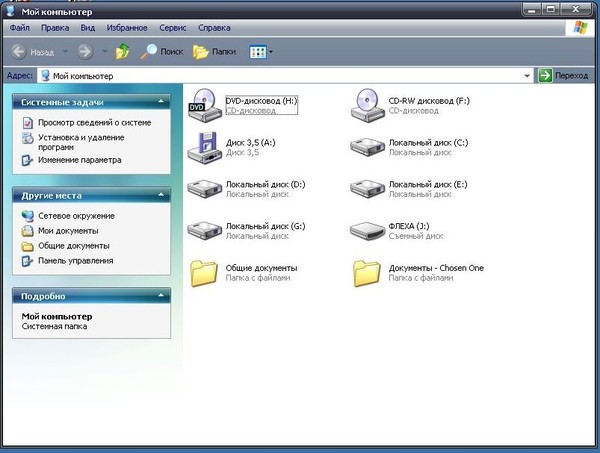
Уже чешутся руки разделить жесткий диск на разделы? Но вы боитесь за свои фотографии, музыку и фильмы? Acronis Disk Director Suite — это программа, которая поделит ваш жесткий диск на разделы, или соберет один раздел из нескольких, без потери данных прямо из интерфейса Windows.
Вы хотите, чтобы у вас был не один, а несколько дисков — C, D, E, F и так далее? Тогда установите программу Акронис Диск Директор, и … поехали.

Инструкция по разделу жёсткого диска, или как разбить жесткий диск на разделы!
- Как разбить жесткий диск — шаг первый. Для того, чтобы разбить жесткий диск на разделы, устанавливаем и запускаем Акронис Директор, при первом запуске советуем выбрать ручной режим работы. Переход между ручным и автоматическим потом легко можно сделать из меню «Вид»

- Как разбить жесткий диск — шаг второй. Важно знать — когда мы разбиваем жесткий диск на разделы, место для нового диска берется из имеющего свободного места на ваших дисках, или из неразмеченной области (вряд ли такая есть на вашем диске).
- Как разбить жесткий диск — шаг третий. Выбираем «Мастера» — «создание раздела» и выбираем тот диск, который вы хотите разбить на разделы, то есть создать новый раздел на жестком диске. В нашем случае это диск 1
(диск 2 — это флешка, которую забыли убрать, — смотрите на размеры!)
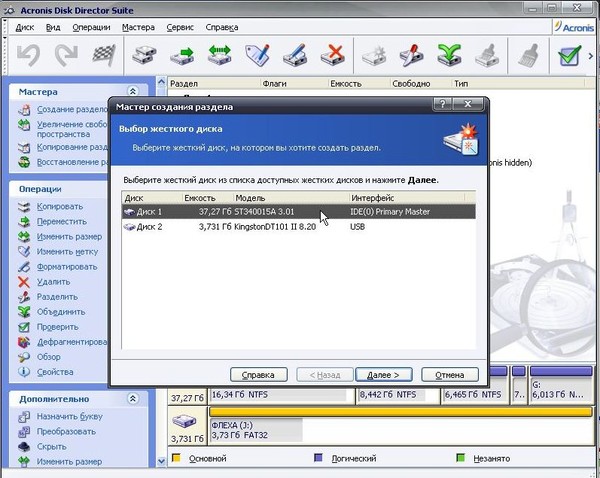
- Как разбить жесткий диск — шаг четвертый. Жмём «Далее» и в следующем окне выбираем логический диск, или несколько разделов, от которых будет взято место для вашего нового раздела жесткого диска
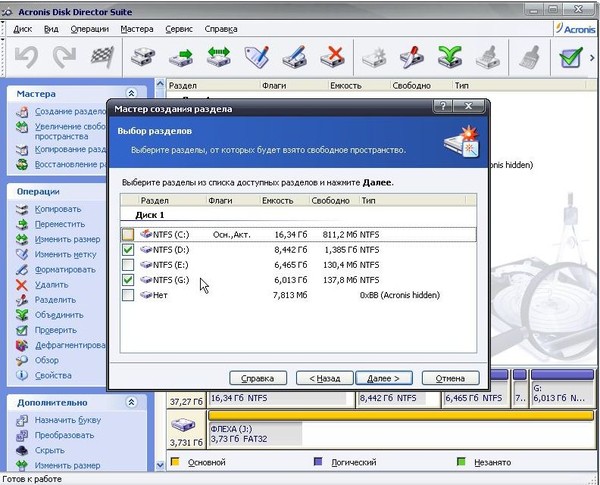
Предупреждение. Ни в коем случае не трогайте раздел размером примерно 8 мегабайт -Acronis hidden, иначе ваше желание разбить жесткий диск приведет к краху всей системы — это скрытый раздел, где хранится загрузочная информация вашей Windows.
- Как разбить жесткий диск — шаг пятый. Выбрали? Жмите «Далее», дождитесь окончания блокировки и проверки всех разделов вашего жесткого диска

- Как разбить жесткий диск — шаг шестой. Передвигая ползунок, выберите размер будущего диска. Если вы хотите разбить диск на разделы и забрать все доступное место для нового диска — двигайте ползунок до конца вправо
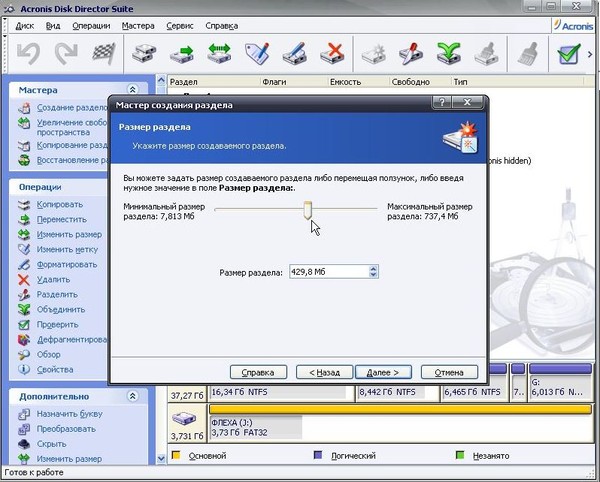
- Как разбить жесткий диск — шаг седьмой. При этом руководствуйтесь целями, ради которых вы решили разбить жесткий диск — если вам нужно несколько дисков, то оставьте часть свободного места для следующего диска, а вдруг вам это понравится — разбивать жесткий диск? Жмите далее и выбирайте «Логический диск» — на нем можно хранить файлы любых типов. Даже если хотите в будущем установить на этот раздел операционную систему, все равно выбирайте «Логический», Что Линукс, что Виндовс, они сами при желании изменят диск под себя…
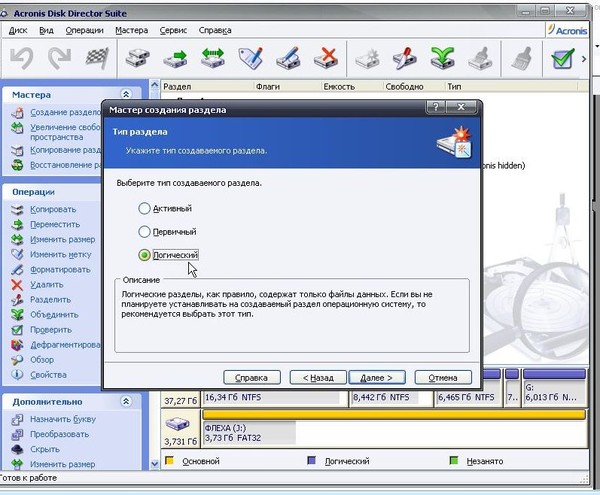
- Как разбить жесткий диск — шаг восьмой. Жмём далее и выбираем файловую систему. Если вы решили разбить жесткий диск для того, чтобы установить Windows95 или 98, то выбираете FAT16или FAT32 соответственно, а для Windows Vista или Windows XP — выбираем NTFS. В окне выбора есть возможность выбора фаловых систем Линукс, но если вы собираетесь разбить винчестер для выделения места для Линукса, то можете выбрать любую файловую систему, устанавливая Линукс, вы потом просто отдадите весь раздел Линуксу, и он сам разобьет его как надо для него.
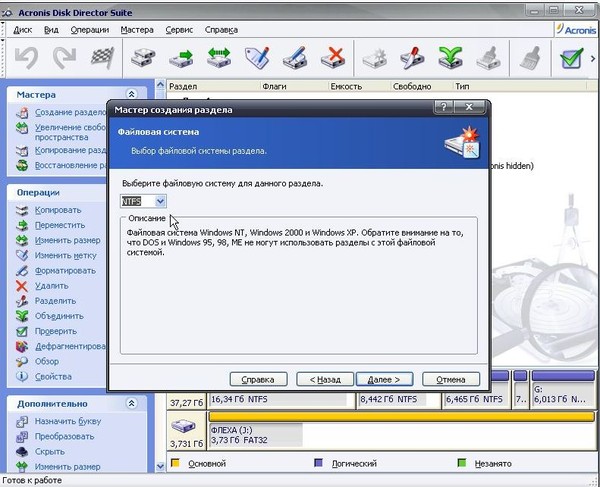
- Как разбить жесткий диск — шаг девятый. В следующем окне выбираем букву для диска
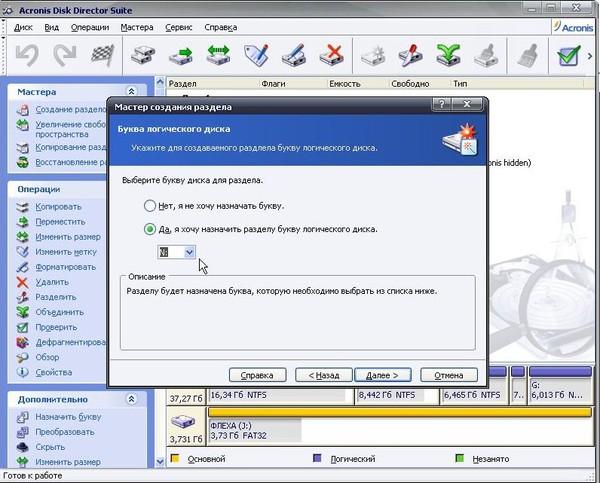
- Как разбить жесткий диск — шаг десятый. Жмём далее, и в следующем окне метку диска лучше не ставьте и сразу переходите далее, и вы увидите окно с новой структурой ваших жестких дисков — жмите кнопку «завершить»
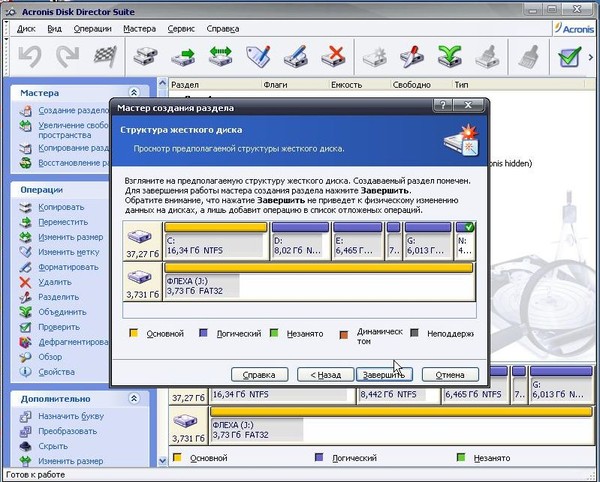
- Как разбить жесткий диск — шаг одиннадцатый. Вас «выкинет» на начало, но что это? Если приглядеться — то у вас появился новый диск. В моём случае, это диск N.
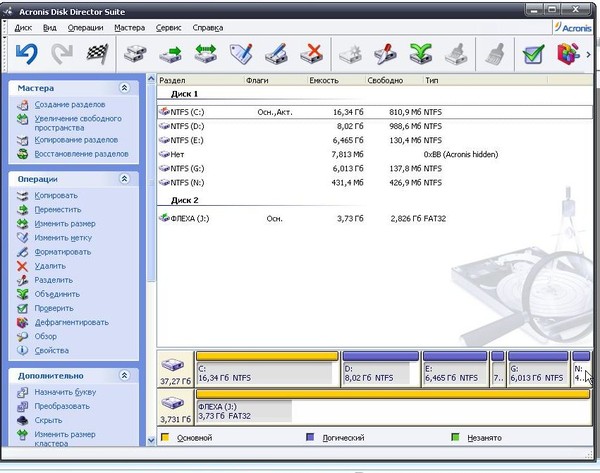
- Как разбить жесткий диск — шаг двенадцатый. Вам не терпится зайти в «Мой компьютер» и полюбоваться результатами своего труда? Ведь у вас получилось! И ваши сомнения насчет того, как разбить жёсткий диск на разделы уже в прошлом? Не торопитесь, дальше интересно — теперь надо закрыть программу Акронис! На вопрос о выполнении отложенных операций отвечайте «Да», акронис начнет работу, и после перезагрузки, вы увидите долгожданный новый логический диск
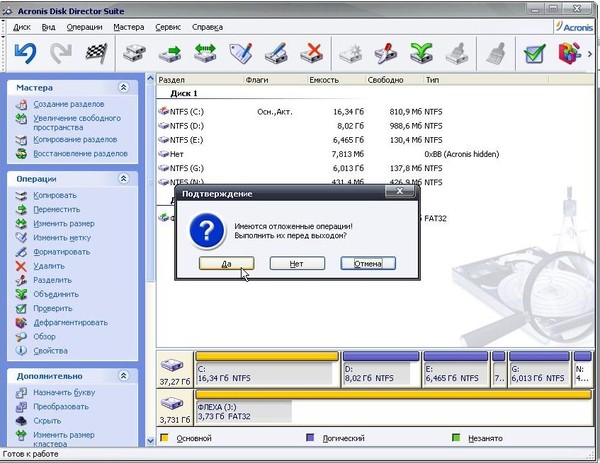
- Теперь вы знаете Как разбить жесткий диск ! Мои поздравления — вы самостоятельно сумели разбить жесткий диск.
Разбивать жесткий диск вам так понравилось, что сделали себе так много дисков, что столкнулись с другой проблемой — нехваткой места на дисках. На каждом из ваших дисков осталось немного места, и вам хотелось бы их объединить в один диск. Совет один — собрать один диск их нескольких, итак.
Инструкция как собрать несколько логических дисков в один диск?
На ваш вопрос, как собрать диски, есть один ответ (ни за что не догадаетесь J) — это программа Acronis Disk Director Suite!Вы разбили свой жесткий диск? Пора собирать обратно!
- Как объединить два диска в один — шаг первый . Запускаем Акронис, выделяем диск, который мы хотим объединить с другим, и выбираем пункт меню «Диск» — «объединить»
- Как объединить два диска в один — шаг второй . В следующем окне выбираете (выделяете мышкой) тот раздел, с которым хотите объединить выбранный раздел и жмите «далее»
- Как объединить два диска в один — шаг третий . Подождите, пока пройдет проверка и блокировка дисков
- Как объединить два диска в один — шаг четвертый . Идем далее и выбираем папку, куда будет перенесено содержимое объединяемого раздела
- Как объединить два диска в один — шаг пятый . Ок — готово и опять после всей работы выходим из программы и соглашаемся с выполнением отложенных задач.
После того как вы разбили жесткий диск, или объединили два диска в один, требуется перезагрузка компьютера. Очень важно, для того чтобы не потерялись ваши данные, чтобы во время перезагрузки не отключалось питание вашего компьютера. Во время перезагрузки появится окно работы Акрониса, дождитесь выполнения всех операций.
Всё время слышишь от людей вопросы — как разбить жесткий диск, как поделить диск на разделы или как создать новый диск, ответ прост — Acronis Disk Director Suite поделит ваш диск на несколько дисков, объединит два диска в один без потери данных. Теперь и вы можете разбить жесткий диск на своем компьютере самостоятельно, не опасаясь того, что ваши фалы потеряются или испортятся. Разбить жесткий диск — просто, как раз, два, три! Любой человек, даже школьник может сам разбить диск, создать логические диски или объединить несколько дисков в один. Главное — не бояться и научиться работать с отличной программой Acronis Disk Director Suite, которая поможет вам разбить винчестер, надеюсь, теперь вы уже не боитесь этих слов!
Ссылки по теме
| 10.2011 | ||
|
Источник: www.interface.ru Acronis Disk Director Suite скачать торрент
Acronis Disk Director Suite скачать торрент популярной программы для управления жесткими дисками на ПК. Лучше проанализировать носители памяти раньше, чем тогда, когда что-нибудь с ними произойдет. Постарайтесь не доводить до аварийного состояния, тщательно следите за ними и регулярно проверяйте на ошибки и дефрагментацию. Программа позволяет очищать диски, управлять ими, создавать реестры, кластеры и копаться глубоко в настройках. Возможности программыAcronis Disk Director Suite — это пакетный софт, обеспечивающий полноценный контроль над всеми жесткими носителями, установленными в ПК, либо подсоединенными отдельно. Интерфейс содержит множество инструментов, с которыми любой может разобраться. Программа доведена до автоматизма, поэтому ручных настроек здесь мало. Если вы новичок, советуем не лезть в глубокие параметры и ничего не трогать, чтобы не натворить лишнего. Изменяйте размеры диска, перемещайте информацию на носителе, копируйте ее, очищайте любые файлы, работайте с форматами и занимайтесь перекодированием данных. Проведите анализ дисков, посмотрите, все ли реестры и кластеры целые, нет ли аварийных мест для срочного устранения ошибок. Если таковые имеются, необходимо срочно их восстановить. Благо, данная функция здесь тоже есть. Конечно, может и не удастся полноценно исправить все проблемы на диске и восстановить всю пропавшую информацию, но хоть какие-то файлы сохранить можно. Это всяко лучше, чем потерять всё, что нажито годами. Если же не нашли аварийных мест или проблем на диске, то не стоит забрасывать приложение. Пользуйтесь им хотя бы раз в два-три месяца и проверяйте на ошибки носители. Они очень быстро изнашиваются, особенно на старых компьютерах. Из-за угрозы потерять всю имеющуюся информацию, перед проверкой дисков следует провести резервное копирование. То же самое рекомендуем сделать в том случае, если вы решили очистить диск, либо подвергнуть его восстановлению. Во время этой операции может произойти все, что угодно. Даже непоправимое. Acronis Disk Director Suite скачать торрент на русском бесплатно в последней версии вы можете ниже по прямой ссылке. Особенности игрыполезные опции и функции; Скриншоты
Видео к Acronis Disk Director SuiteСистемные требования Acronis Disk Director Suite
Источник: gamesru.ru Обзор программы для работы с жесткими дисками Acronis Disk Director Suite 10
Хотите управлять жесткими дисками, делить их на разделы без потери данных, переносить операционную систему с диска на диск и многое другое без помощи технических гениев компьютерного мира? Acronis Disk Director Suite 10 предоставит вам эти возможности. Это профессиональная программа для работы с жесткими дисками в домашних условиях.
Требования к оборудованию
Установка программы не вызывает проблем. Все интуитивно понятно.
Интерфейс программы предельно прост и понятен Профессиональный подход к работе организован с учетом навыков обыкновенных пользователей. Вам не придется изучать специфику работы жесткого диска, на начальном этапе вам хватит знания о том, что жесткий диск вообще существует. Русскоязычный интерфейс программы не вызовет никаких проблем, а подробная справка не даст сбиться с верного пути еще до установки самой программы. В программу Acronis Disk Director Suite 10 включены обновленные утилиты, ранее доступные только по отдельности. Менеджер разделов (Partition Expert)поможет скопировать, разделить, переместить разделы жестко диска без потери данных. Эта функция одна из самых популярных и полезных. Вы можете перенести свою операционную систему со всеми файлами на новый жесткий диск, если сломался старый. Это избавляет вас от необходимости заново переустанавливать операционную систему со всеми программами. Или можно просто разделить жесткий диск на разделы (локальные диски) для удобства в работе. Например, операционная система по умолчанию устанавливается на диск С. А на других дисках (D; E; F и т.п.) вы можете хранить свои файлы: документы, фильмы, музыку. Вы без труда найдете нужную информацию, а операционной системе будет легче работать. Давно доказано, что чем больше файлов на одном диске с операционной системой, тем хуже она работает и тем больше возможность отказа системы. Мало кому понравится, если его компьютер перестанет работать. Главное, что нужно помнить в случае, если операционная система перестала работать: все файлы, находящиеся на соседних разделах жесткого диска, при переустановке операционной системы не пострадают. Разрезать диск на несколько разделов без потери данных — проще простого. Для этого вам понадобится сделать всего несколько движений мышкой: запустить программу, кликнуть на жестком диске правой кнопкой, выбрать «Изменить размер» и, передвигая визуальные границы раздела, задать тот размер, который вам нравится. И все. Да, еще один момент: для завершения любой операции по отдельности или всех сразу нажимайте «Финишный флажок».
Изменение размера раздела Администратор загрузки (OS Selector)– это многозагрузочная утилита, позволяющая содержать на одном жестком диске до ста операционных систем. Проще говоря, вы можете установить дополнительно еще не один десяток операционных систем. Может вы захотите узнать, что такое операционная система Linux или BSD. Вам не понадобится еще один компьютер, достаточно будет воспользоваться утилитой OS Selector. Установив ее, вы сможете выбирать, какую операционную систему загружать при включении компьютера, или назначить какую-нибудь одну по умолчанию. У вас будет возможность установить пароль на загрузку, чтобы «никто, кроме вас». Или скрыть операционные системы от посторонних глаз. С помощью этой утилиты можно присоединить еще один жесткий диск, если на нем стоит операционная система, и выбирать, какую из них следует загрузить. Кстати, эта функция была не доступна в более ранних версиях.
Устанавливайте любую операционную систему на соседний раздел диска Редактор дисковвыполняет специализированные операции по работе с жестким диском: от проверки до исправления ошибок. Вы можете запустить автоматическую проверку жесткого диска на наличие ошибок, если вы впервые обратились к этой программе или даже воспользоваться шестнадцатеричным редактором, если вы профессионал в этой области. Для выполнения проверки достаточно выбрать жесткий диск или раздел, нажав правой клавишей мышки на нем, и выбрать «Проверка». Утилита приведет ваш жесткий диск в порядок. Утилита восстановления разделов (Recovery Expert)– профессиональный инструмент по возвращению к жизни и восстановлению утраченных или удаленных разделов. Может случиться так, что вы случайно удалите раздел жесткого диска или это произойдет в результате программной ошибки. Не спешите горевать по утерянному. Эта утилита может восстановить с высокой точностью данные, которые были удалены даже несколько месяцев назад. Для вызова этой утилиты необходимо кликнуть выкладку «Мастера» и выбрать «Восстановление разделов». Будь в курсе! В программе ведется журнал событий, вы всегда сможете просмотреть, что происходило с вашим жестким диском, какие действия предпринимались самой программой. Это будет полезно, если вы забыли, как правильно совершить то или иное действие над жестким диском или выяснить последовательность шагов выполнения операции. У программы все ходы записаны!
Журнал событий программы Несмотря на простоту использования программы, у вас могут возникнуть вопросы, связанные с ее использованием или целесообразностью покупки. В наших магазинах вы получите не только консультацию по правильному выбору программы, но и возможность настройки и обучения использованию. Если у вас возникнут вопросы в процессе работы с программой, вы можете позвонить в нашу службу технической поддержки по телефону 5-444-333, и наши специалисты с радостью окажут вам помощь. Если Windows перестала работать И еще одна полезная функция программы – создание загрузочного диска. Если вдруг Windows «приказала долго жить», а копию своих файлов вы так и не успели сделать, не стоит думать, что драгоценная информация утеряна навсегда. Воспользуйтесь загрузочным диском: он способен работать с жестким диском без загрузки операционной системы. Вы сможете полноценно работать с содержимым жесткого диска, переносить файлы, протестировать на наличие ошибок и попробовать устранить неполадку с загрузкой операционной системы. Функции и внешний вид программы в этом случае не будут отличаться от тех, которые вы используете в Windows. Одно маленькое «но»: сделайте загрузочный диск заранее, лучше всего сразу после установки программы.
Создание загрузочного диска Создание загрузочного диска занимает несколько минут и не требует никаких навыков. Для этого вам понадобится чистый диск CD-R. Выберите «Создание загрузочных дисков» на вкладке «Сервис». Вам просто нужно нажать везде «Далее» и дождаться записи диска. На этом тоже все. Теперь Acronis Disk Director Suite 10 будет присутствовать у вас на компакт-диске, и вы, с лицом настоящего эксперта, сможете вплотную заняться жестким диском соседа, если тот окажется в беде. Главное, заранее изучите справку, чтобы не ударить в грязь лицом. Вердикт ИОН Программа Acronis Disk Director Suite 10 обладает профессиональными навыками и простотой использования даже для домашнего пользователя. Ориентированная на широкую массу пользователей, она относится к категории «Иметь обязательно!». Делайте копии разделов, управляйте содержимым, устанавливайте любое количество операционных систем, восстанавливайте переставшие работать операционные системы. Работать с жесткими дисками теперь стало гораздо удобнее. Источник: xn—-8sb1bezcm.xn--p1ai Acronis Disk Director Suite скачать бесплатно
Acronis Disk Director Suite – широко известное программное средство, обеспечивающее эффективное администрирование ваших жестких дисков. Позволяет в автоматическом и мануальном режимах производить редакцию габаритов, производить сеанс копирования данных, разграничивать и объединять дисковые разделы без опасности потерять имеющиеся данные, — все это при поддержке интуитивно понятного графического интерфейса. Кроме того пользователи смогут осуществлять глубокую реорганизацию имеющейся файловой системы, качественно оптимизируя ее работу и варианты использования. Позволит вам решить огромное количество насущных задач в случае, если вы по каким-либо причинам решили сменить руководящую операционную платформу и желаете обезопасить себя от возможных последствий. Утилита позволит в полной мере защитить вашу пользовательскую зону. Вам даже нет нужды выбирать, какую из систем ставить, приложение обеспечит надежную работу сразу нескольких ОС. Если в результате ошибки или сбоя вам пришлось утратить часть данных, то реализованный функционал поможет вам их восстановить. Для этого необходимо наличие загрузочного диска, что поможет вернуть работоспособность в тех случаях, когда стандартная загрузка Windows не может быть реализована. Основные возможностиИспользуя арсенал возможностей Acronis Disk Director Suite, становятся доступными средства форматирования винчестеров, разбивки на логические сектора. По своему желанию вы сможете указать габариты логических дисков, редактировать в дальнейшем их объем, провести слияние нескольких директорий в одну без опасности повреждения информации. Становится доступной и конвертация файловых систем из одной в другую в зависимости от конкретных пользовательских нужд. Содержание посредством опциона акронис диск директор сьют можно скопировать, переместить и полностью удалить присутствующий файловый контент, создать копии для возможности оперативного восстановления. Кроме использования различных ОС на одном компьютере, можно с успехом организовать их работу в рамках единой директории. Преимущества
Недостатки
Советуем последнюю версию Acronis Disk Director Suite скачать бесплатно без вирусов, рекламы, регистрации и смс с официального сайта. Работает в операционных системах: Отзывы пользователей Новые программы
Источник: moiprogrammy.com Acronis Disk Director Suite для Windows 10
Acronis Disk Director Suite для Windows 10 — утилита для комплексного обслуживания, управления дисковыми ресурсами ПК и защиты пользовательских данных. Входит в ТОП лучших инструментов, оптимизирующих работу HHD (Defraggler Portable, Acronis True Image и др.). Позволяет формировать, объединять, переименовывать на жестком диске разделы, диагностировать их функционирование, повышать производительность. Восстанавливает удалённые, потерянные данные, оперативно резервирует образы дисков. Acronis Disk Director Suite понадобиться пользователям с любым уровнем компьютерных навыков. Она обладает удобным в обращении интерфейсом, гибкими настройками, позволяющими оптимально сформировать конфигурацию носителя в плане структуры разделов. При помощи неё можно:
Используйте Acronis Disk Director Suite для управления винчестером ПКТакже арсенал программы предоставляет пользователю возможность выполнять все наиболее часто применяемые операции над дисками:
Источник: windows-ten.info |
||












